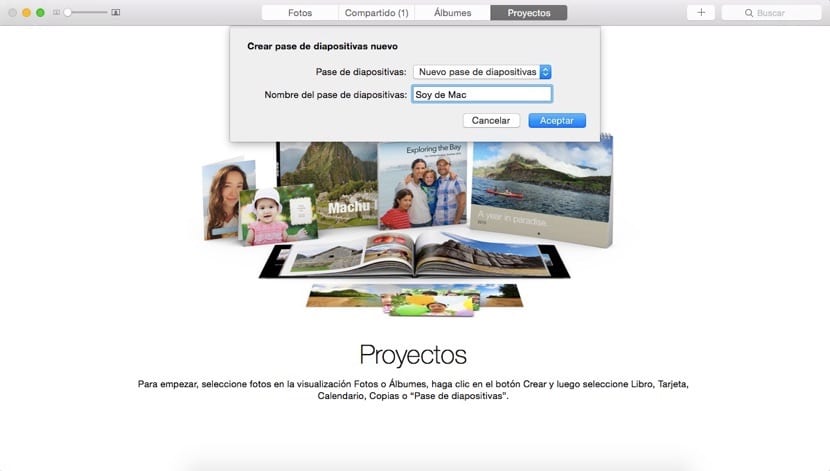
Rakendus Photos, mille Apple on meile juba ammu kättesaadavaks teinud, räägib jätkuvalt ja selle iga osa on ümber kujundatud ja täiustatud, olles palju sujuvam üldine töö kui tema eelkäija iPhoto.
Selles artiklis me näitame teile kuidas luua projekti tee sellest pildipass milles saame valida ülemineku tüübi, taasesitusajad, kuvatava teksti ja kuuldava muusika.
Kui olete seda võimalust juba vanas iPhoto's kasutanud, saate aru, et asju on palju paremaks muudetud. Apple on soovinud rikastada kasutuskogemust ja kus enne oli automaatne protsess, mis ei võimaldanud meil muuta ühtegi aspekti piltide, ilmunud teksti ega kasutatud muusika järjestuses, on see nüüd andnud vingerpussi ja leiame palju paindlikuma protsessi, mis annab rohkem mängu ja see võimaldab meil teha paremat tööd.
Rakenduses Fotod slaidiseansi kujundamise alustamiseks peate toimima järgmiselt.
- Avame rakenduse Fotod ja ülaosas klõpsame vahekaarti Projektid. Järgnev klõpsake nuppu "+" mis kuvatakse paremal ja valime slaidiseansi.
- Ilmub automaatselt hüpikaken, kus küsitakse nime, mille soovite slaidiseansile anda. Kui klõpsame nuppu OK, avaneb uus aken, kus peame valima fotod, mida me tahame lisada passi.
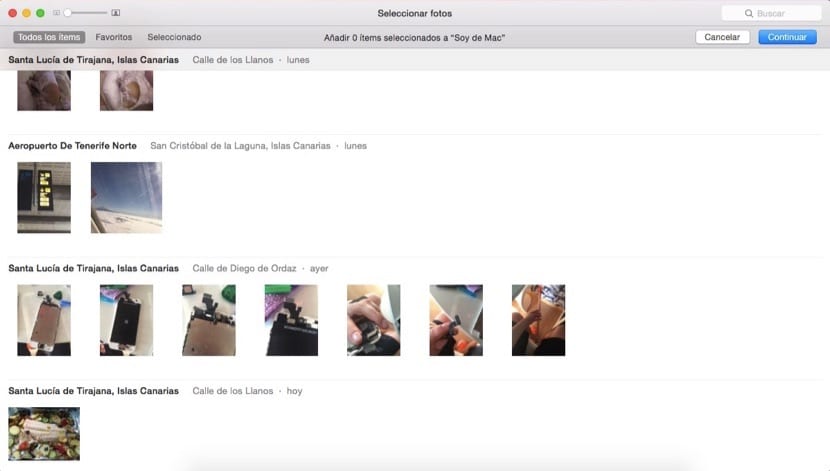
- Pärast kõigi piltide valimist, mille soovite lisada klõpsake nuppu Lisa akna paremas ülanurgas. Slaidiseansi haldamise aken avaneb kohe. Keskosas kuvatakse eelvaade toimuvast.
- Akna alumises osas näeme fotode ja fotode üht uut aspekti on see, et slaidiseansi ajaskaala kuvatakse reaalajas, et saaksime muuta piltide kuvamise järjekorda.

- Paremal küljel on kolm ikooni, kust saame hallata kõike, mis on slaidiseansiga seotud. Nagu näete, on teil lõpmatuid võimalusi Need muudavad teie läbipääsu kõrgeks.


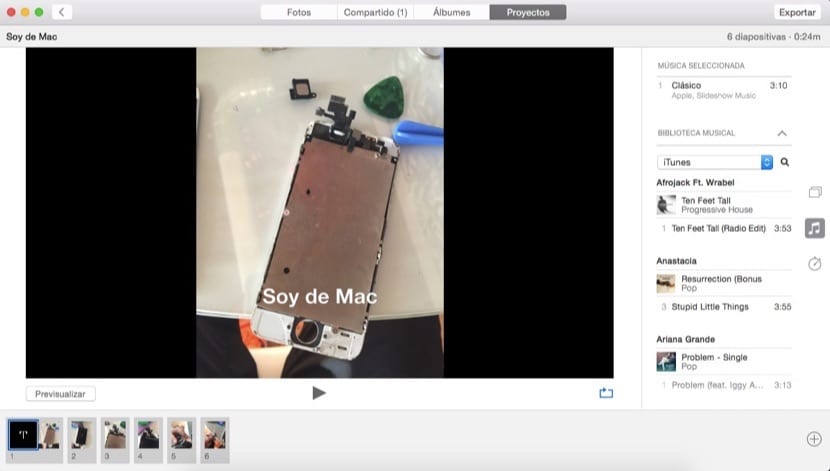
On selge, et see, mida me oleme selgitanud, ei saa asendada selleks otstarbeks mõeldud konkreetseid programme nagu Keynote või PowerPoint, kuid see võimaldab meil oma fotodega väga kiiresti ja poolautomaatselt väikest videot teha.
VÄGA SELGE. Mida ma ei tea, on see, kuidas seda faili salvestada ja kuidas seda saaks posti teel või muul viisil saata.